Pokud patříte mezi rané uživatele, kteří chtějí získat vše nové co nejrychleji, můžete změnit plán vydávání Office 365 a získat verze aplikací Office 365 s „cíleným vydáním“ (pokud si myslíte, že je to dobrý nápad).
Jak fungují aktualizace Office 365
Zabývali jsme se plánem aktualizací systému Windows a tím, proč se zdá, že aktualizace systému Windows 10 jsou tak časté, ale Office 365 je trochu jiný. Obsahuje aplikace pro stolní počítače, jako je Outlook, Word a Excel, ale také webové verze těchto klasických aplikací a spoustu webových aplikací, jako jsou Flow, Forms a Sway.
Webové aplikace jsou aktualizovány poměrně pravidelně, s opravami chyb a drobnými vylepšeními, jakmile jsou k dispozici. Zásadní změny na webu a klientských aplikacích jsou normálně telegraficky zasílány s velkým předstihem, přičemž významná aktualizace vychází zhruba každých šest měsíců. Nicméně existuje pravidelné vydání každý měsíc aktualizací a vylepšení.
Ve výchozím nastavení je vaše předplatné Office 365 na takzvané „celosvětové standardní vydání“. To znamená, že (spolu s většinou ostatních předplatitelů) získáte vydání pouze poté, co prošlo několika „kruhy“ testování. Tyto prsteny jsou:
Ring 0: Tým funkcí v Microsoftu, který změnu provedl.
Ring 1: Širší tým O365 v Microsoftu.
Ring 2: Celý Microsoft.
Ring 3: Předplatitelé, kteří požádali o zasílání cílených vydání.
Ring 4: Celosvětová standardní verze (kruh, ve kterém máte předplatné, je ve výchozím nastavení zapnutý).
Změna musí být úspěšně otestována v kruhu, než bude moci být zavedena do dalšího, širšího okruhu uživatelů. Ring 4 – celosvětová standardní verze, na které je vaše předplatné ve výchozím nastavení zapnuté – je posledním zvoněním a změna se u tohoto kruhu uvolní až po úspěšném testování v předchozích čtyřech kroužcích.
Můžete přejít z celosvětové standardní verze (kruh 4) na cílovou verzi (kruh 3), ale pouze pokud máte přístup do Centra pro správu Office 365.
Jak jsme již uvedli dříve, Admin Center je k dispozici, pokud máte doménu (např. AcmeRockets.com) a společnost Microsoft poskytuje e-mail pro tuto doménu (např. [email protected]). Pro osobní uživatele je to nejběžnější způsob, jak se to stane, když si koupíte doménu od registrátora/hostitele, který jako součást balíčku nabízí e-mail hostovaný v Office 365. Tomu se říká obchodní plán a Centrum pro správu Office 365 vám umožňuje spravovat uživatele O365, předplatné, licence a globální nastavení vaší organizace.
Než vám ukážeme, jak přejít na plán cíleného vydání, je důležité porozumět výhodám a rizikům. Získáte přístup k nejnovějším aktualizacím Microsoft Office 365 až o šest měsíců rychleji než uživatelé standardní verze, což je potenciálně skvělá věc – pokud aktualizace fungují podle očekávání. Toto je riziko: Zatímco první tři kruhy testování měly zachytit významné chyby, neexistuje žádná záruka, že zachytí každou chybu. V podstatě působíte jako tester pro Microsoft, i když na softwaru, který již prošel poměrně rozsáhlým testováním. Pokud potřebujete, aby aplikace Office byly co nejstabilnější a nejspolehlivější, zejména pokud je používáte ke splnění termínů, měli byste zůstat na standardní verzi.
Jak přejít na cílené vydání
S ohledem na to zde je návod, jak přejít na cílené vydání (a zpět na standardní vydání, chcete-li).
Otevřete webový portál Office 365 a přejděte do Centra pro správu.
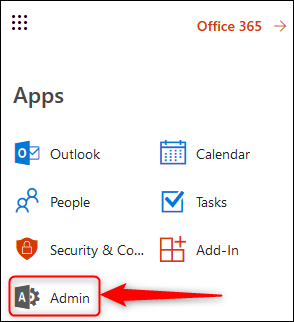
Klikněte na Nastavení > Profil organizace.
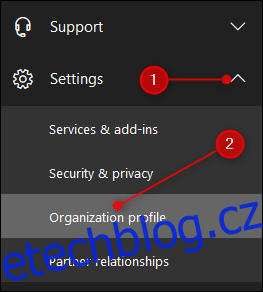
Hledáte možnost „Předvolby vydání“, která vám řekne, na jaké „skladbě vydání“ se nacházíte. Kliknutím na tlačítko Upravit změníte tento kanál vydání.

Pokud jste jediný, kdo používá vaše předplatné Office 365 (nebo chcete, aby všichni ostatní používající vaše předplatné dostávali cílená vydání), změňte kanál vydání na „Cílené vydání pro všechny“. V opačném případě zvolte „Cílené vydání pro vybrané uživatele“, což vám dá na výběr, kteří uživatelé získají který kanál vydání. Jakmile si vyberete, klikněte na „Další“.

Za předpokladu, že jste zvolili „Cílené vydání pro každého“, přečtěte si varovnou zprávu a pokud chcete pokračovat, klikněte na „Další“. Tím se aktualizuje váš výběr.

A to je vše; jsi hotový. Klikněte na „Zavřít“ v okně Předvolby vydání.

Filtrování změny bude trvat až 24 hodin, ale váš klient a webové aplikace přejdou na cílové verze velmi rychle. Pokud se chcete vrátit ke standardnímu vydání, postupujte znovu podle pokynů, ale místo „Cílené vydání“ vyberte „Standardní vydání“.

